Configurer un plan d’abonnement
Vous pouvez configurer des plans d’abonnement dans le Compte éditeur ou via l’appel API Créer un plan.
Pour configurer un plan d’abonnement dans le Compte éditeur :
- Accédez à la section Items catalog > Subscriptions.
- Dans l'onglet Subscription plan, appuyez sur Create subscription plan.

- Choisissez et configurez le type de plan :
- Plan régulier avec paiements réguliers ;
- Plan à vie avec paiement unique et durée de validité illimitée ;
- Passe de saison avec paiement unique et durée de validité limitée.
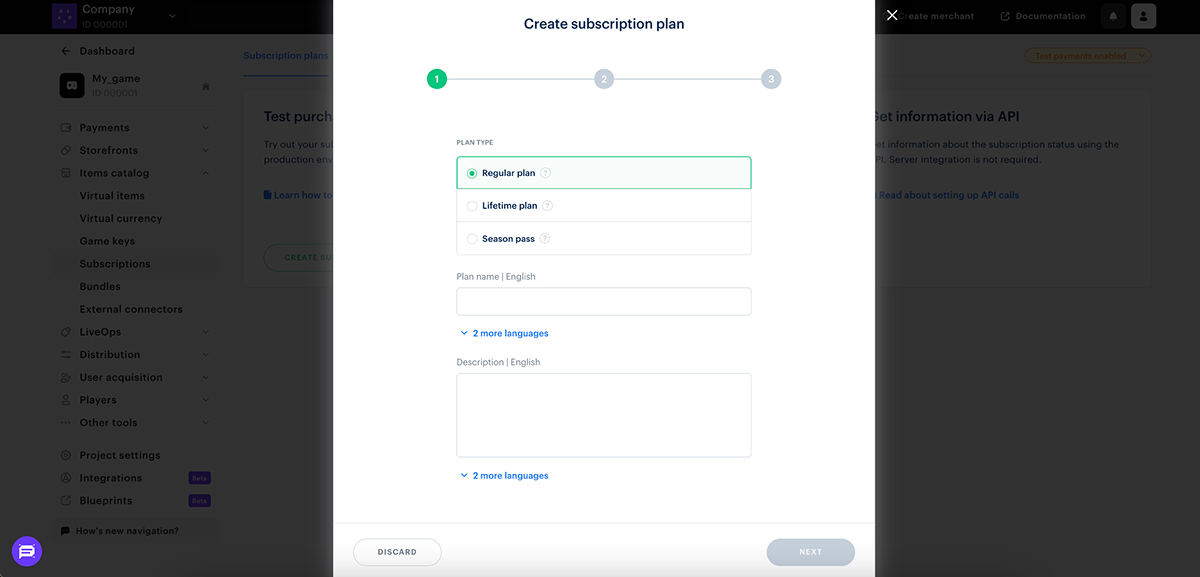
Note
Tous les plans créés dans le Compte éditeur se voient attribuer un External ID qui vous permet de :External ID , créez un plan à l’aide de l’appel API Créer un plan.
- ouvrir une interface de paiement avec un plan spécifique ;
- identifier le plan dans les alertes ;
- identifier le plan dans un rapport transactionnel.
Configurer un plan régulier
- Spécifiez :
- Nom du plan ;
- Description (facultatif) : la description du plan s'affiche dans l'interface de paiement lorsque les utilisateurs achètent un abonnement.
- Cliquez sur Next.
- Choisissez l'une des options de frais d'abonnement :
- Regular : le montant de chaque paiement est spécifié manuellement ;
- Including setup fee : le montant de chaque paiement ainsi que le montant des frais de mise en service sont spécifiés manuellement. Utilisez ce paramètre si vous souhaitez facturer à l'abonné des frais supplémentaires tels que la connexion d'une licence, la configuration d'un système, la formation d'un utilisateur ou la fourniture d'une consultation. Dans ce cas, le premier paiement inclura les frais de mise en service, les paiements restants seront égaux au montant du paiement régulier ;
Note
Si votre projet ne permet pas de définir des frais d’abonnement avec des frais de mise en service et des prix pour différentes devises, contactez votre responsable de la réussite client ou envoyez un e-mail à csm@xsolla.com pour activer le multidevise dans le projet.
- Associated with the first payment : le montant de chaque paiement est égal au premier paiement effectué par l'utilisateur. Le coût de l'abonnement et le type de devise sont passés dans les paramètres
purchase.checkout.amountetpurchase.checkout.currencylors de l'ouverture de l'interface de paiement. Utilisez cette option si vous souhaitez gérer les prix de votre côté et avoir la possibilité de définir des prix individuels pour des utilisateurs spécifiques.
- Associated with the first payment : le montant de chaque paiement est égal au premier paiement effectué par l'utilisateur. Le coût de l'abonnement et le type de devise sont passés dans les paramètres
- Que vous choisissiez des frais d'abonnement réguliers ou avec des frais de mise en service, vous pouvez définir différents prix d'abonnement pour différentes devises. Pour ce faire, procédez comme suit :
- Dans les champs Currency et Price, sélectionnez la devise requise et spécifiez la valeur du prix de l'abonnement. Pour un abonnement avec frais de mise en service, entrez également la valeur des frais de mise en service dans le champ correspondant ;

- Cliquez sur + pour ajouter des prix dans d'autres devises ;

- Spécifiez la devise par défaut.

- Configurez le cycle de facturation :
- Spécifiez la fréquence de paiement ;
- Spécifiez le nombre de jours de la période d'essai pendant lesquels l'abonnement peut être utilisé sans paiement. Mettez la valeur
0pour créer un plan sans période d'essai.

- Spécifiez les paramètres pour le paiement unique. Avec ce type de renouvellement d'abonnement, les utilisateurs effectuent des paiements via un lien de paiement envoyé par e-mail :
- Rappel d'expiration : spécifiez le nombre de jours avant la date d'expiration de l'abonnement quand l'utilisateur reçoit un rappel. Si vous mettez la valeur
6ou plus, l'utilisateur reçoit un rappel supplémentaire un jour avant la date d'expiration. Pour ne pas envoyer de rappels, mettez la valeur0; - Période de grâce : le nombre de jours pendant lesquels les utilisateurs peuvent continuer à utiliser leur abonnement après sa date d'expiration et avoir la possibilité de le renouveler. Mettez la valeur
0pour créer un plan sans période de grâce.
- Rappel d'expiration : spécifiez le nombre de jours avant la date d'expiration de l'abonnement quand l'utilisateur reçoit un rappel. Si vous mettez la valeur

- Spécifiez les paramètres pour le paiement automatique. Avec ce type de renouvellement d'abonnement, les paiements sont effectués automatiquement à l'aide des informations de facturation enregistrées sans aucune intervention de l'utilisateur :
- Rappel d'expiration de l'abonnement ;
- Nombre de nouvelles tentatives après la première tentative infructueuse de facturation de l'abonnement. Le système réessaiera une fois par jour.

- Cliquez sur Next.
Note
La configuration des bonus dans le Compte éditeur n’est actuellement pas disponible. Pour activer l’envoi de bonus, contactez votre responsable de la réussite client ou envoyez un e-mail à csm@xsolla.com.
- Cliquez sur Create.
Configurer un plan à vie
- Spécifiez :
- Nom du plan ;
- Description (facultatif) : la description du plan s'affiche dans l'interface de paiement lorsque les utilisateurs achètent un abonnement.
- Cliquez sur Next.
- Choisissez l'une des options de frais d'abonnement :
- Regular : le montant de chaque paiement est spécifié manuellement ;
- Associated with the first payment : le montant de chaque paiement est égal au premier paiement effectué par l'utilisateur. Le coût de l'abonnement et le type de devise sont passés dans les paramètres
purchase.checkout.amountetpurchase.checkout.currencylors de l'ouverture de l'interface de paiement. Utilisez cette option si vous souhaitez gérer les prix de votre côté et avoir la possibilité de définir des prix individuels pour des utilisateurs spécifiques.
- Dans le champ Refund period, spécifiez le nombre de jours au cours desquels l'utilisateur peut se désinscrire et demander un remboursement.
- Si vous choisissez des frais d'abonnement réguliers, vous pouvez définir différents prix d'abonnement pour différentes devises. Pour ce faire, procédez comme suit :
Note
Si votre projet ne permet pas de définir des prix pour différentes devises, contactez votre responsable de la réussite client ou envoyez un e-mail à csm@xsolla.com pour activer le multidevise dans le projet.
- Dans les champs Currency et Price, sélectionnez la devise requise et spécifiez la valeur du prix de l'abonnement ;

- Cliquez sur + pour ajouter des prix dans d'autres devises ;

- Spécifiez la devise par défaut.

- Cliquez sur Next.
Note
La configuration des bonus dans le Compte éditeur n’est actuellement pas disponible. Pour activer l’envoi de bonus, contactez votre responsable de la réussite client ou envoyez un e-mail à csm@xsolla.com.
- Cliquez sur Create.
Configurer le passe de saison
- Spécifiez :
- Nom du plan ;
- Période de validité du passe de saison ;
- Description (facultatif) : la description du plan s'affiche dans l'interface de paiement lorsque les utilisateurs achètent un abonnement.
- Cliquez sur Next.
- Choisissez l'une des options de frais d'abonnement :
- Regular : le montant de chaque paiement est spécifié manuellement ;
- Associated with the first payment : le montant de chaque paiement est égal au premier paiement effectué par l'utilisateur. Le coût de l'abonnement et le type de devise sont passés dans les paramètres
purchase.checkout.amountetpurchase.checkout.currencylors de l'ouverture de l'interface de paiement. Utilisez cette option si vous souhaitez gérer les prix de votre côté et avoir la possibilité de définir des prix individuels pour des utilisateurs spécifiques.
- Dans le champ Refund period, spécifiez le nombre de jours au cours desquels l'utilisateur peut se désinscrire et demander un remboursement.
- Si vous choisissez des frais d'abonnement réguliers, vous pouvez définir différents prix d'abonnement pour différentes devises. Pour ce faire, procédez comme suit :
Note
Si votre projet ne permet pas de définir des prix pour différentes devises, contactez votre responsable de la réussite client ou envoyez un e-mail à csm@xsolla.com pour activer le multidevise dans le projet.
- Dans les champs Currency et Price, sélectionnez la devise requise et spécifiez la valeur du prix de l'abonnement ;

- Cliquez sur + pour ajouter des prix dans d'autres devises ;

- Spécifiez la devise par défaut.

- Cliquez sur Next.
Note
La configuration des bonus dans le Compte éditeur n’est actuellement pas disponible. Pour activer l’envoi de bonus, contactez votre responsable de la réussite client ou envoyez un e-mail à csm@xsolla.com.
- Cliquez sur Create.
Cet article vous a été utile ?
Merci pour votre commentaire !
Nous examinerons votre message et l'utiliserons pour améliorer votre expérience.Faute de frappe ou autre erreur dans le texte ? Sélectionnez le texte concerné et appuyez sur Ctrl+Entrée.
